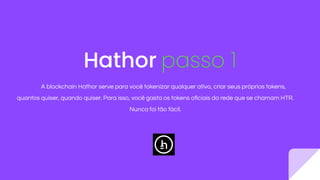
Guia passo-a-passo para criar carteira e tokens na Hathor
- 1. Hathor passo 1 A blockchain Hathor serve para você tokenizar qualquer ativo, criar seus próprios tokens, quantos quiser, quando quiser. Para isso, você gasta os tokens oficiais da rede que se chamam HTR. Nunca foi tão fácil.
- 2. 1. Baixe o Hathor Wallet app A Hathor Wallet é o app que gerencia sua carteira de tokens pessoal. Você terá uma senha própria e também uma lista de todos os tokens criados ou transacionados. Entre no site hathor.network e clique em Download Hathor Wallet. Ou busque por Hathor nas lojas mobile Play Store ou App Store.
- 3. 2. Instale a Hathor Wallet A Hathor Wallet funciona tanto no celular como no desktop: Mobile: Android e iOS Desktop: Windows e macOS Clique no arquivo baixado para instalar e depois no ícone para abrir. Obs: Você também encontra versões para Linux (deb), Linux (AppImage) e source-code (tar.gz) no site da Hathor Network.
- 4. 3. Conecte na rede Ao abrir o aplicativo da Hathor Wallet pela primeira vez, você deverá clicar em “I understand the risks of using a mobile wallet” para que o botão de START seja habilitado.
- 5. 4. Crie uma nova carteira Depois de abrir o aplicativo, clique no botão NEW WALLET. Você receberá uma lista de palavras que deverá ser guardada em local seguro, na mesma ordem em que as palavras são exibidas na tela.
- 6. 5. Salve suas palavras A sequência de palavras que você receberá permite que você acesse sua carteira em outro dispositivo e evita que você perca seus tokens. Dica: uma forma prática de salvar suas palavras é tirar um print screen da tela. (Aperte os botões Power e Volume juntos)
- 7. 6. Confirmando suas palavras Para ter certeza que você salvou sua sequência de palavras recebidas, a Hathor Wallet irá pedir que você selecione as palavras correspondentes à cada número exibido na lista.
- 8. 7. Acesso confirmado Depois de selecionar corretamente todas as palavras exibidas, você receberá uma mensagem de sucesso. Clique fora da tela da mensagem para continuar o processo.
- 9. 8. Crie uma senha para a carteira Após salvar sua sequência de palavras, você deverá criar uma senha ou PIN code. Sua senha ou PIN code deverá ter 6 dígitos. Esse PIN será solicitado todas as vezes que você for acessar a sua wallet (carteira), por isso é importante que você nunca se esqueça dele. Não confunda! As palavras que você anotou no início são outra senha que serve para importação dos dados da sua carteira.
- 10. 9. Bem-vindo à nova carteira A primeira vez que você criar uma carteira, vai aparecer uma lista apenas com o token da Hathor (HTR) cadastrado e saldo zero (0.00 HTR). Clique em HTR Hathor para ver os detalhes: Se aparecer mais algum token, é porque você conectou em uma Wallet já existente!
- 11. 14. Detalhes da moeda Esta tela mostra que sua carteira está zerada. Nenhuma transação foi realizada e nenhum Hathor foi recebido.
- 12. 10. Como conseguir hathors Você pode pedir para alguém enviar para você; Você pode executar algumas das tarefas promocionais da comunidade Hathor; Você pode ir para a seção avançado para mais informações.
- 13. 11. Recebendo HTRs Para adquirir tokens da Hathor (HTR), você deverá clicar em RECEIVE - terceiro ícone do menu inferior do aplicativo da Hathor Wallet, representado por uma seta apontando para baixo. Ao clicar no ícone RECEIVE, você terá acesso ao seu endereço hash.
- 14. 12. Divulgando a carteira My Address Essa aba contém o QR Code e o endereço hash da sua carteira para que você possa receber tokens de outras wallets. Quem for transferir tokens para você deverá ler o QR Code que aparecerá na sua tela ou copiar o endereço informado logo abaixo. Clicando e apertando em cima do endereço você automaticamente copia. Envie para a pessoa que tem HTR e aguarde o recebimento.
- 15. 13. Esperar recebimento Volte para a tela inicial que logo que você receber os tokens será notificado. A transação é efetivada imediatamente. Esta é uma das características dessa rede. Transação instantânea. Clique em Hathor para ver os detalhes.
- 16. 14. Saldo positivo Assim que a transferência que o outro usuário realizou para a sua carteira estiver completa, sua carteira será atualizada automaticamente. Clique em HTR Hathor para ver os detalhes da transferência.
- 17. 15. Pronto! Agora que você já tem tokens da Hathor (HTR) e sua carteira está com saldo positivo. Abaixo, um protocolo com o recibo da transação. Isso é blockchain. No próximo módulo, aprenda a criar seus tokens personalizados, principal funcionalidade da Hathor.
- 18. Parabéns Você já é um usuário Hathor e está pronto para aprender a criar seus próprios tokens.
- 19. 17. Como criar um token Para criar um token personalizado, clique em configurações (último ícone no menu inferior, representado por uma engrenagem).
- 20. 18. Crie seu token novo No menu de configurações clique em Create a new token. A opção “Register a token” serve para você cadastrar, receber e enviar um token já existente.
- 21. 19. Termos e Condições Você deverá ler e entender que, ao criar novos tokens, será cobrado 1% em HTR (Hathor tokens) do valor gerado na nova moeda. Você deverá ter, no mínimo, 10 HTR para criar um token. Clique em I UNDERSTAND.
- 22. 20. Dê um nome ao seu token Token Name Escolha um nome para o token com até 30 caracteres. Esse será o nome completo da sua nova moeda, normalmente com Title Case, utilizando maiúsculas e minúsculas: Exemplo: “Theresa Token”
- 23. 21. Dê um apelido ao seu token Token symbol Crie uma sigla que tenha no mínimo 2 e no máximo 5 caracteres para o seu token. Essa sigla é a versão reduzida do nome da sua nova moeda. Exemplo: BTC, HTR ou THT (Theresa Token).
- 24. 22. Quantidade de tokens Amount of token Aqui você deverá informar o valor que será gerado do seu novo token. Este número vai determinar o supply. Lembre-se que será debitado 1% desse valor em HTR da sua wallet. Por regra, você deve ter, no mínimo, 10 HTRs na carteira.
- 25. 23. Taxa de pagamento Taxa de pagamento Ao digitar o valor que será gerado do seu novo token, o aplicativo automaticamente calcula a quantidade de HTR que será cobrado e informa a quantidade que você possui disponível na carteira. No exemplo ao lado, apenas 1 HTR.
- 26. 24. Confira as informações CREATE TOKEN Em seguida, será exibida uma tela com todas as informações do seu novo token, incluindo nome, símbolo e a quantidade que será cobrada pela criação do seu novo token. Se estiver tudo certo, clique em CREATE TOKEN.
- 27. 25. Insira sua senha PIN code Permissão Para finalizar a criação do seu novo token, digite o PIN code da sua carteira. Este PIN ou senha, é o mesma que você utiliza para entrar na carteira.
- 28. 26. Token criado! Após inserir o PIN code para a criação do seu token, uma mensagem de sucesso irá aparecer na tela.
- 29. 27. QR Code do Token Depois de criar o token, você receberá o QR Code referente ao seu token e o endereço do QR Code. Esse QR Code será necessário para que os portadores do seu token consigam registrá-lo em suas carteiras.
- 30. 28. Token pronto para uso! Assim que um token é criado, ele irá aparecer na aba TOKENS representado pela cor roxa. A cor roxa é indicação de que o token está ativo.
- 31. Parabéns Você já é um usuário Hathor e está pronto para iniciar o módulo avançado. Nele você vai saber como enviar, receber e registrar tokens, além de conectar com uma carteira já existente.
- 32. Manual Avançado Agora que você já sabe criar uma carteira e seu próprio token personalizado, está pronto avançar. Aprenda a registrar, enviar e receber outros tokens a seguir.
- 33. 6. Importando uma wallet Se você já tiver uma carteira, não é necessário criar uma nova para usar o aplicativo Hathor Wallet. Ao iniciar o aplicativo, clique em IMPORT WALLET importar uma wallet existente.
- 34. 6. Importando uma wallet Para importar uma wallet existente, você precisará digitar a sequência de 24 palavras que é a senha de segurança da sua carteira. Ao digitar as palavras, separe cada uma por espaço. O botão NEXT só será ativado após a inserção da sequência de palavras. Assim como para criar uma nova carteira, você deverá criar um PIN code para a sua wallet com 6 dígitos em seguida. Esse PIN será requisitado todas as vezes que você for acessar a sua carteira.
- 35. 7. A carteira Para acessar a sua carteira, clique no ícone TOKENS - primeiro ícone do menu inferior do aplicativo da Hathor Wallet, representado por um retângulo e duas linhas. Todos os tokens que você possui irão aparecer nesta seção. Caso você possua tokens que não são da Hathor, deverá registrá-los para que eles apareçam na sua wallet. Você verá como mais adiante.
- 36. 7. A carteira Ao clicar em um token da sua carteira, uma tela com o saldo disponível e transações de envio e recebimento feitas com aquele token específico serão exibidas.
- 37. 8. Registre um token Você pode registrar tokens clicando em “register token” no canto superior direito da seção TOKENS ou em configurações (último símbolo no menu inferior, representado por uma engrenagem). Tanto em TOKENS, quanto em configurações, o procedimento é o mesmo: ler um QR Code ou configurar manualmente digitando o endereço do QR Code. Veja a seguir o passo-a-passo:
- 38. 8. Registre um token Pronto! Seu token já está criado. Para que seu token apareça na lista da sua carteira você deve registrá-los. Clique em Register a token em configurações. Você terá a opção de registrar através da leitura de um QRCode ou configurar manualmente digitando a string. Veja a seguir como:
- 39. 8. Registre um token 1. Lendo um QR Code Ao clicar em “register a token”, o modo câmera do seu celular irá abrir automaticamente para que você possa escanear o QR Code referente ao token que você está registrando. Aponte a câmera do seu celular para QR Code e aguarde a leitura. Para configurar manualmente, clique em “manual info” e siga as próximas instruções.
- 40. 8. Registre um token 2. Digitando uma string Você pode registrar um token manualmente clicando em “manual info”, localizado no canto superior direito da tela de leitura do QR Code. Após clicar, irá aparecer um campo de digitação para que você informe a string do token que você deseja registrar. Obs.: O botão “REGISTER TOKEN” só será ativado quando você digitar a string (endereço do QR Code).
- 41. 7. Divulgando a carteira My Address Essa aba contém o QR Code e o endereço da sua carteira para que você possa receber tokens de outras wallets. Quem for transferir tokens para você deverá ler o QR Code que aparecerá na sua tela ou digitar o endereço informado logo abaixo. Nessa seção, você também tem a opção de mudar o endereço da sua carteira, clicando em NEW ADDRESS, e de compartilhar o endereço da carteira ao clicar em SHARE.
- 42. 8. Solicitando tokens Payment Request Também é possível gerar uma solicitação de pagamento com um valor estipulado por você. Para isso, dentro da seção RECEIVE, clique na aba Payment Request. Depois de informar o valor que você deseja receber, clique em CREATE PAYMENT REQUEST e em seguida um QR Code com todas as informações da transação aparecerá. Você deverá compartilhar esse QR Code com quem irá realizar o pagamento solicitado.
- 43. 9. Enviando tokens Para enviar tokens, clique no ícone SEND - segundo ícone do menu inferior do aplicativo da Hathor Wallet, representado por uma seta apontando para cima. Ao clicar no ícone SEND, o modo câmera do seu celular é ativado automaticamente para ler um QR Code referente à carteira para a qual você enviará tokens que você está registrando. Aponte a câmera do seu celular para QR Code e aguarde a leitura. Você também pode digitar o endereço da carteira destino clicando em “manual info”.
- 44. 10. Para transferir tokens da Hathor (HTR), você deverá digitar o endereço referente à carteira destino e clicar em NEXT.
- 45. 11. Em seguida, digite o valor de HTR a ser transferido e clique em NEXT para continuar a operação.
- 46. 12. A última página antes do envio dos tokens mostrará o valor de HTR a ser transferido e o endereço da carteira destino. Se todas as informações estiverem corretas, clique em SEND.
- 47. 13. Enquanto a transferência estiver sendo executada, aparecerá uma tela de processamento. Aguarde até que a operação carregue e tela mude.
- 48. 14. Quando a transferência for finalizada com sucesso, uma tela com uma mensagem de confirmação será exibida.
